iPhone - это одно из самых популярных устройств на рынке мобильных телефонов. Он известен своей стильной внешностью, мощными возможностями и высокой производительностью. Однако, для полноценной работы с устройством необходимо правильно настроить мобильную связь.
Настройка мобильной связи на iPhone - простая и интуитивно понятная процедура. Для начала необходимо открыть настройки телефона. Для этого нажмите на иконку "Настройки" на главном экране вашего устройства.
Затем найдите раздел "Мобильная связь" или "Сотовые данные" в списке доступных настроек. В этом разделе вы сможете настроить все нужные параметры: доступ к интернету, отправку СМС-сообщений, активацию или деактивацию роуминга и другие опции.
Для настройки параметров мобильного интернета нажмите на пункт "Сотовая связь" или "Данные сотовой сети". В данном разделе вы сможете задать параметры подключения к вашему оператору сотовой связи, включая имя точки доступа (APN), имя пользователя и пароль, если они необходимы.
Проверьте правильность введенных данных и сохраните настройки. После этого вы сможете использовать мобильную связь на вашем iPhone без каких-либо ограничений.
Как настроить мобильную связь на iPhone

Для начала, убедитесь, что у вас установлена последняя версия операционной системы iOS на вашем iPhone. Для этого откройте "Настройки", затем выберите "Общие" и нажмите на "Обновление ПО". Если обновление доступно, следуйте инструкциям на экране, чтобы установить самую новую версию.
После того, как обновление установлено, перейдите в "Настройки" и выберите "Сотовая связь". В этом разделе вы найдете все необходимые настройки для мобильной связи. Важные параметры, которые нужно сконфигурировать:
- Включите "Сотовая связь" для активации мобильной связи на вашем iPhone.
- Убедитесь, что "Режим данных" установлен на подходящую опцию: "LTE", "3G" или "2G".
- Введите правильные настройки для "Данных сотовой связи", включая имя точки доступа (APN), имя пользователя и пароль, если они применимы.
- Проверьте настройки "Сети выбора оператора" и установите вариант "Автоматически" или выберите конкретного оператора, если требуется.
После того, как все необходимые параметры настроены, вы должны быть готовы использовать мобильную связь на iPhone. Убедитесь, что у вас есть доступ к сигналу мобильного оператора и попробуйте позвонить или отправить сообщение.
Если у вас возникли проблемы с настройкой мобильной связи или вы не можете установить соединение, рекомендуется связаться с вашим оператором связи для получения дополнительной помощи и инструкций.
Шаг 1. Перейдите в "Настройки" на своем iPhone
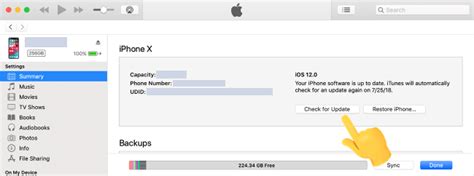
Иконка "Настройки" обычно располагается внизу экрана и может быть расположена на любой из домашних страниц вашего iPhone. Если вы не можете найти иконку на главном экране, попробуйте провести поисковый запрос, чтобы быстро найти "Настройки".
Когда вы откроете приложение "Настройки", у вас будет доступ к широкому спектру настроек, которые вы можете изменить по своему усмотрению. Здесь вы сможете настроить свою мобильную связь, а также множество других параметров вашего iPhone.
Шаг 2. Выберите раздел "Сотовая связь"
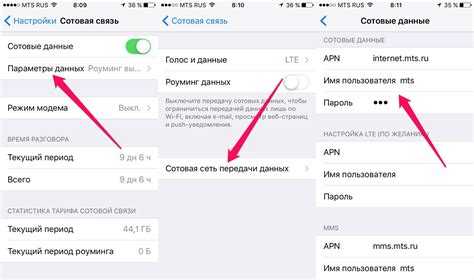
После входа в настройки iPhone пролистайте вниз до раздела "Сотовая связь". В этом разделе вы сможете настроить параметры вашей мобильной связи.
Шаг 3. Настройте "Режим данных"
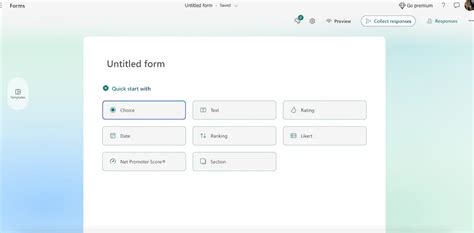
После настройки оператора связи на вашем iPhone необходимо также настроить "Режим данных", чтобы получить доступ к мобильному интернету и использовать данные на вашем устройстве.
Для этого выполните следующие действия:
- Откройте "Настройки" на вашем iPhone и выберите раздел "Мобильная связь".
- В разделе "Мобильная связь" найдите пункт "Режим данных" и нажмите на него.
- В открывшемся меню выберите предпочитаемый режим данных:
- "Включено" - в этом режиме данные могут быть использованы как на мобильной связи, так и при подключении к Wi-Fi.
- "Только LTE" - данный режим обеспечивает использование только LTE сети для передачи данных, если такая сеть доступна.
- "Только 3G" - данный режим обеспечивает использование только 3G сети для передачи данных, если такая сеть доступна.
- "Только 2G" - данный режим обеспечивает использование только 2G сети для передачи данных, если такая сеть доступна.
- "Выключено" - в этом режиме мобильная передача данных будет отключена.
Выберите наиболее подходящий режим данных, и ваш iPhone будет использовать выбранный тип сети для передачи данных. Обратите внимание, что выбор режима данных может повлиять на скорость и качество передачи данных на вашем устройстве.
Шаг 4. Введите настройки "Активное WLAN"

Для корректной настройки мобильной связи на iPhone необходимо также установить активное WLAN (беспроводную локальную сеть).
Для этого выполните следующие шаги:
- На главном экране iPhone выберите "Настройки".
- Прокрутите вниз и выберите "Wi-Fi".
- Включите переключатель Wi-Fi, если он не включен.
- Выберите доступную беспроводную сеть из списка.
- Введите пароль, если это требуется.
- Нажмите кнопку "Присоединиться".
- Дождитесь подключения к сети.
После успешного подключения к активному WLAN ваш iPhone будет использовать его для передачи данных и интернет-соединения при настройке мобильной связи.
Шаг 5. Проверьте настройки "Тарифные планы"
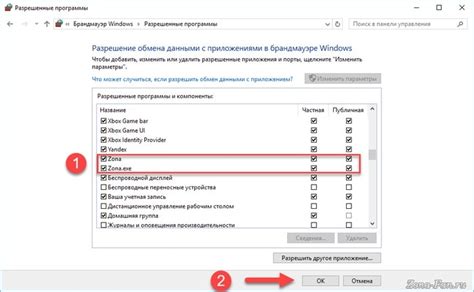
После успешной настройки мобильной связи на вашем iPhone, рекомендуется проверить текущие тарифные планы, чтобы убедиться, что они соответствуют вашим потребностям и предоставляют необходимые услуги и лимиты.
Для этого выполните следующие действия:
- Откройте настройки на вашем iPhone, нажав на иконку "Настройки" на домашнем экране.
- Прокрутите вниз и выберите вкладку "Телефон".
- На странице "Телефон" выберите "Тарифные планы".
- Здесь вы найдете список доступных тарифных планов, которые предоставляются вашим оператором связи.
- Проверьте ваши текущие тарифные планы на предмет соответствия вашим потребностям в звонках, сообщениях и интернет-услугах.
- Если вам требуется изменить текущий тарифный план, свяжитесь с вашим оператором связи для получения дополнительной информации и инструкций.
Проверив настройки "Тарифные планы", вы убедитесь, что используете наиболее подходящий тарифный план для ваших потребностей и экономите на связи.
Шаг 6. Проверьте настройки "Оператор"
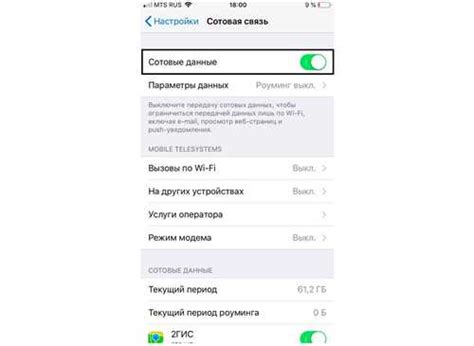
После того, как вы настроили свою мобильную связь на iPhone, необходимо убедиться, что выбран правильный оператор.
Чтобы проверить настройки "Оператор", выполните следующие действия:
- Откройте "Настройки" на вашем iPhone;
- Перейдите в раздел "Мобильная связь";
- В списке настроек выберите "Оператор".
На экране появится список доступных операторов. Убедитесь, что выбран ваш текущий оператор мобильной связи. Если оператор правильный, просто закройте меню настроек. В противном случае, выберите правильный оператор из списка.
Проверьте настройки "Оператор" и убедитесь, что выбран правильный оператор мобильной связи. Это позволит вам в полной мере пользоваться всеми функциями и возможностями вашего iPhone.
Шаг 7. Перезагрузите iPhone

После установки и настройки новых параметров мобильной связи на iPhone необходимо выполнить перезагрузку устройства для применения изменений.
Чтобы перезагрузить iPhone, выполните следующие шаги:
- Удерживайте кнопку включения/выключения на верхнем краю устройства.
- На экране появится ползунок для выключения.
- Передвиньте ползунок вправо, чтобы выключить iPhone.
- Подождите несколько секунд.
- Нажмите и удерживайте кнопку включения/выключения, чтобы включить iPhone.
- Дождитесь, пока экран загрузки появится и пропадет.
После перезагрузки iPhone будет готов к использованию с новыми настройками мобильной связи.
Шаг 8. Проверьте доступность мобильной связи
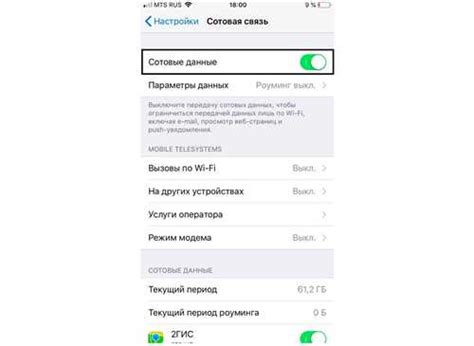
После завершения настройки мобильной связи на вашем iPhone, вам следует проверить доступность сети и правильность настроек. Для этого выполните следующие действия:
1. Проверьте сигнал
Убедитесь, что на вашем iPhone появилась полоска сигнала мобильной связи в правом верхнем углу экрана. Если вы видите полоску сигнала, значит, ваш iPhone успешно подключен к сети оператора связи.
2. Попробуйте сделать звонок
Попробуйте совершить звонок с вашего iPhone на другой номер. Если звонок успешно совершается и вы слышите голос собеседника, значит, мобильная связь настроена правильно.
3. Проверьте доступность мобильного интернета
Откройте веб-браузер на вашем iPhone и попробуйте открыть любой веб-сайт. Если веб-сайт открывается без проблем и вы видите содержимое, значит, мобильный интернет также работает правильно.
Если вы столкнулись с проблемами при проверке доступности мобильной связи, рекомендуется проверить настройки снова и убедиться, что все данные правильно введены. Если проблема не устраняется, свяжитесь с вашим оператором связи для получения дополнительной помощи.
Шаг 9. В случае проблем, свяжитесь с оператором связи
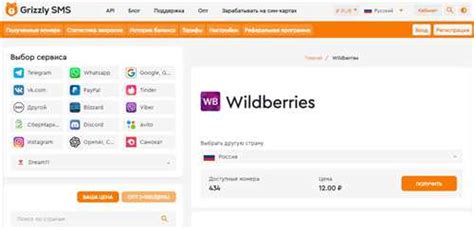
В некоторых случаях, несмотря на корректную настройку мобильной связи на iPhone, могут возникнуть проблемы с подключением или передачей данных. Если у вас возникли проблемы с мобильной связью, следуйте следующим рекомендациям:
- Проверьте наличие сигнала на вашем устройстве. Если уровень сигнала низкий или отсутствует, попробуйте переместиться в другое место или обратитесь в офис вашего оператора связи для выяснения возможных причин проблемы.
- Убедитесь, что функция "Автоматический выбор оператора" включена в настройках вашего iPhone. Это позволит устройству самостоятельно выбирать наиболее подходящий оператор связи в вашем текущем местоположении.
- Если у вас проблемы с передачей данных (например, медленный интернет), удостоверьтесь, что включена функция "Мобильные данные" в настройках устройства. Также может быть полезно перезагрузить устройство или обновить его программное обеспечение до последней версии.
Если ни одно из перечисленных выше действий не помогло решить проблему, наилучшим решением будет связаться с оператором связи и обратиться к их технической поддержке. Операторы связи имеют опыт в решении подобных проблем и смогут помочь вам настроить мобильную связь на iPhone.